
前段时间BlueStacks发布全新的Beta测试版本,该款软件能让Android应用在Win7系统中运行,可以调用PC的显卡来运行一些对图形处理要求较高的应用程序。它采用了一项名为Layercake的技术,让专门针对ARM处理器开发的Android应用也能在基于X86架构处理器的PC上运行;其实我们也可以把BlueStacks看做是Android在Win7中的模拟器。这个模拟器可以供我们玩游戏,下载应用软件,管理手机、平板资料等。对于打算购买安卓终端或者想体验安卓游戏的用户,下面就跟随笔者一起来体验下吧!
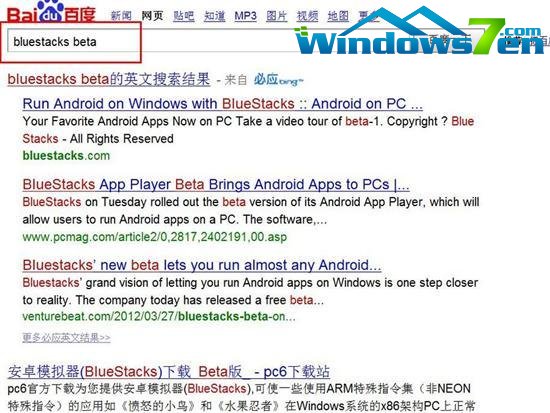
打开百度输入“BlueStacks beat”任意一个网站都可以可以下载,软件的体积不到100MB,不会耗费太多时间。

安装的过程非常简单,不用进行任何设置,只要狂点下一步就可以了。

软件安装完成之后,会要求重启电脑。重启电脑之后,会弹出来选择语言栏,在这里我们可以选择简体中文。
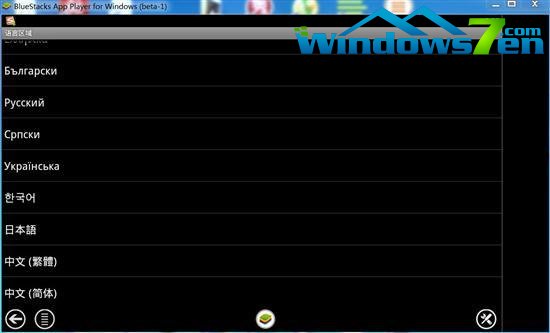
支持简体中文

点击最底下中间位置的按钮,进入软件的主界面。界面的上方是已经安装的应用程序,中间位置是搜索窗口,在这里我们可以搜索需要下载的程序。(遗憾的是搜索窗不支持中文)

在软件的顶部有四个应用按钮,其中第一个按钮为已经安装的程序。

第二按钮为已经下载的程序。

第三个按钮为应用程序下载商店,这里我们可以下载想玩的软件。(第四个按钮为连接手机,这里用不到就不做介绍了。)

现在我们退回到设置界面。可以看到五个应用栏,每个应用栏都可以点进去,里面都有相应的子菜单。
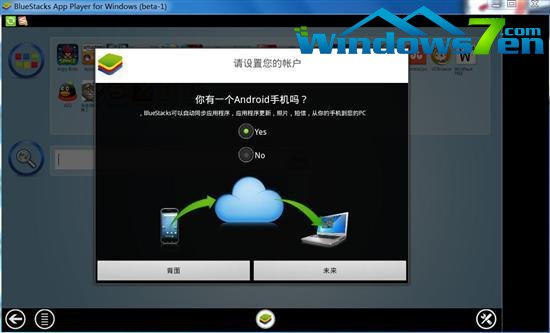
其中第一项是用来连接手机,管理手机内部软件的,包括手机内程序的安装、卸载等。
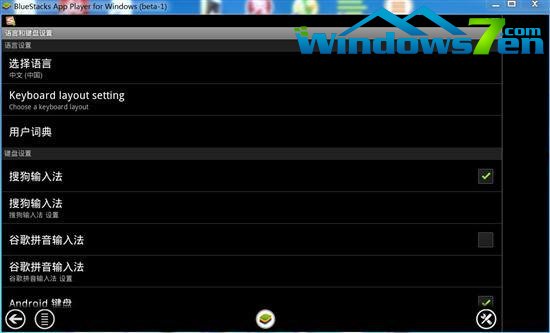
由于前面已经设置了语言,下面直接进入第三项。这里可以可以设置键盘相对应的输入法。
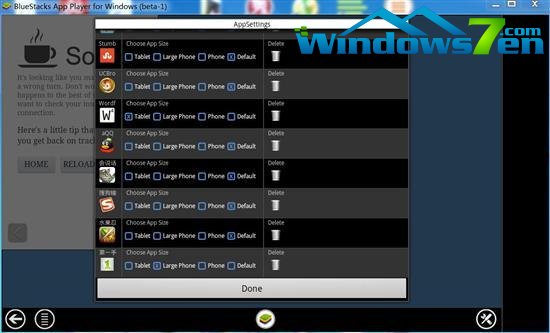
第四项中的管理模拟器中的应用程序,我们可以选择安装或者卸载等。(第五项的功能和这个类似,就不做介绍了。)
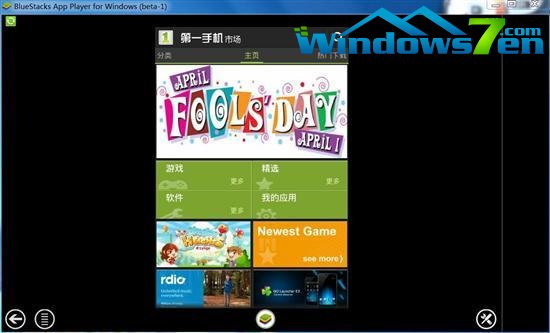
下面让我们回到软件应用商店,去安装几个程序——在电子市场里我可以根据自己的喜好安装各种游戏、软件应用程序。

先下载个搜狗输入法吧!可能是公司网络限速的原因,下载速度不怎么给力。

输入法安装界面和手机端的界面一样。
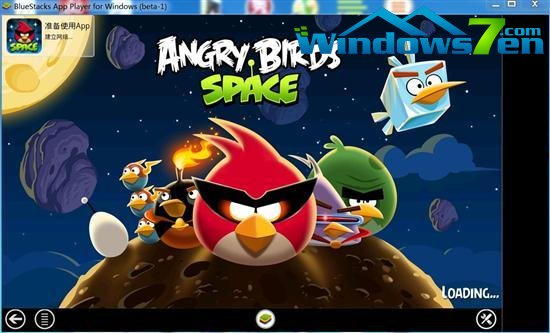
笔者又装了几个游戏,上手体验了一下。先从《愤怒的小鸟》开始吧。
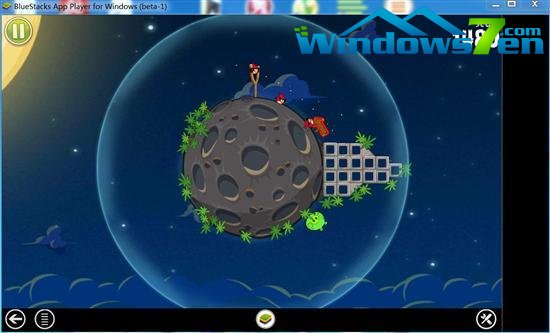
游戏画面很流畅,电脑也不会卡,用鼠标进行控制。和其它终端的体验没什么两样,右上角的放大缩小窗口,我们还可以调节小窗口或者全屏。

切水果体验

这个模拟器玩多点触控游戏着很悲剧。本人的显示器不支持触摸,玩多点触控游戏的时候,鼠标只能控制一个点,还不支持键盘输入。
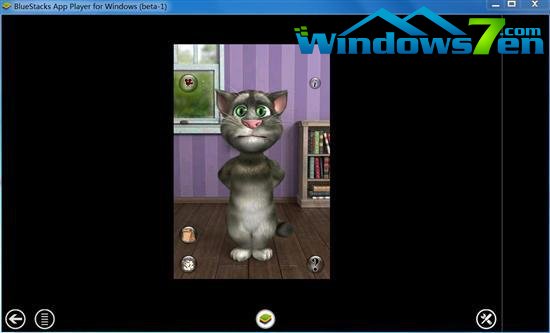
不过,也有的游戏不支持全屏,例如上图这只“傻猫”,窗口是不会放大的。
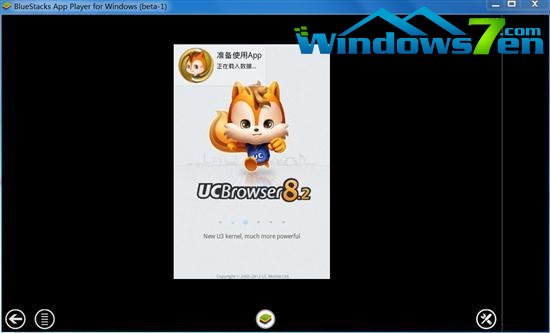
UC浏览器的表现也很尴尬,小窗口、还是英文界面的,我囧!

换个OPERA浏览器感觉还好点,支持全屏显示,还可以直接用键盘打字、浏览网页、下载游戏等。
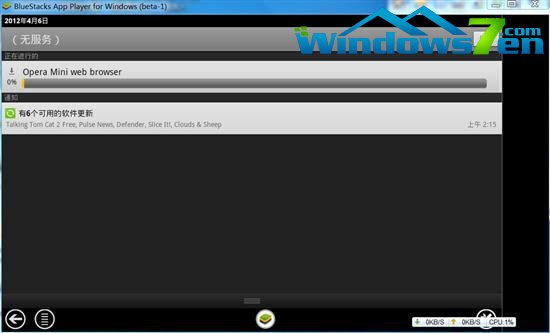
软件顶部也有一个下拉菜单,在这里我们可以看到后台运行的应用程序,和手机上的界面非常相似。

在桌面上还有一个APPS库的文件夹,里面存储着程序安装后的快捷方式,我们点击快捷方式就能启动模拟器。值得一提的是,此款软件内存占用率为2.38G,CPU占用率的最大值为百分之十五(本人E3-1230),对显卡的要求不怎么明显。关于BlueStacks beat的介绍就到这里吧,有兴趣的朋友可以按着教程安装,自己体验一把!